win7开不了机按f8没用怎么办-win7无法开机处理方法
- 分类:Win7 教程 回答于: 2020年12月14日 14:42:24
下面来说说win7开不了机按f8没用怎么办。
方法一、启动“高级启动选项”修复win7
1.当win7计算机无法进入系统时,每个人都首先重新启动计算机。重新启动计算机时,请按F8键进入系统安全模式。如果笔记本电脑没有重新启动按钮,请长按电源按钮强制其关闭,然后重新启动。

win7开不了机 图1
2.然后选择“修复计算机”,然后进入系统恢复选项界面。单击下一步继续。
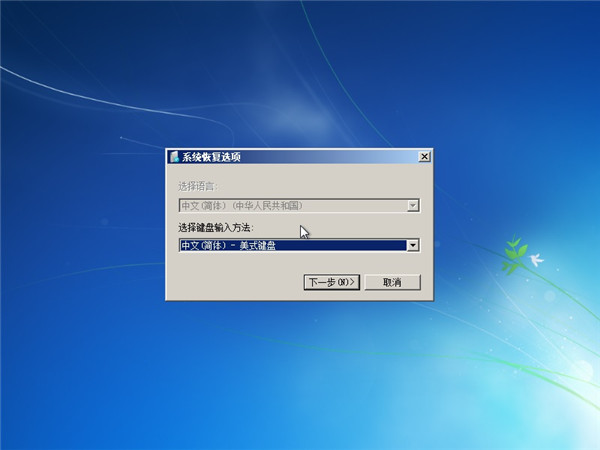
win7开不了机 图2
3.此时将弹出一个用户登录界面。如果您的win7系统需要密码,则此时需要输入密码。

win7开不了机 图3
4.输入确认后,您将输入系统恢复选项。在此界面中,我们可以看到“启动修复”选项,这是我们现在需要的。如果您有其他需求,也可以执行其他选项。
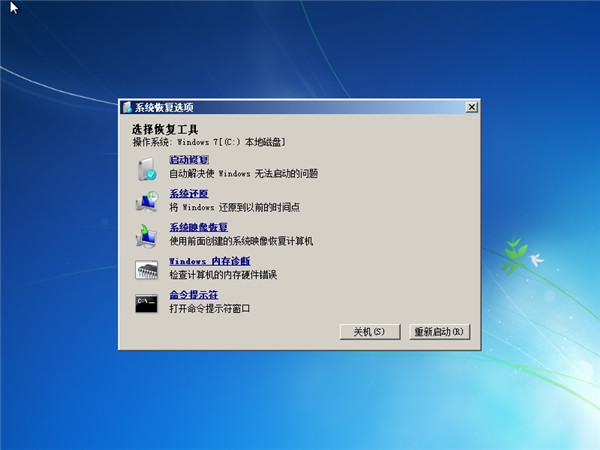
win7开不了机 图4
5.选择“启动修复”,则win7系统将自动修复Win电脑遇到问题无法进入系统的问题。

win7开不了机 图5
方法二、U盘启动盘修复安装win7系统
一、注意事项
1、首先退出安全软件,然后在小白官网下载并打开小白一键重装系统软件
2、其次,将C盘中重要资料备份好,因为重装系统会格式化C盘中的所有文件资料。
二、制作U盘pe盘的工具准备
1、能连接网络并可正常使用的计算机
2、1个U盘,8g以上
3、在小白一键重装系统官网,下载小白软件。
三、pe盘制作方法
1,将u盘插入电脑,再打开小白装机软件
2,退出安全软件,小白一键重装系统,软件会先对计算机环境自行检测。
3,接下来,点击到“制作系统”,等待小白装机软件识别到u盘后,再点击“开始制作”下一步。

win7开不了机 图6
4,选择系统,比如win7,选择哪一个都没有问题,跟着点击“开始制作”。

win7开不了机 图7
5,然后,小白软件将下载系统文件并制作pe启动盘。

win7开不了机 图8
6,耐心等候,当小白软件提示“启动u盘制作成功”后,便可以把u盘拔出。

win7开不了机 图9
四、利用U盘pe重装系统的具体操作步骤
1、把u盘pe盘插入需要进行系统重装的电脑,开机时点击进入bios的热键。每台电脑不一样。请提前了解本机的热键。然后选择usb,进入pe系统。
2、然后选择“启动win10x64PE(2G以上内存)”,按回车键。
3、在pe系统内,找到小白装机工具选择需要安装的系统软件,执行安装,在目标分区中选择“C盘”。

win7开不了机 图10
4、跟着就是等候小白软件自动执行系统重装了,直至系统安装完成后,拔掉u盘,就可以正常重启计算机。

win7开不了机 图11
5、电脑重装系统期间可能重启多次,进入到系统界面即表示安装完成。

win7开不了机 图13
6、最后,重启电脑,选择你安装的系统进入即可。进入桌面后,调整好分辨率,就完成了电脑的重装了。

win7开不了机 图14
现在知道win7开不了机按f8没用怎么办了吧,是不是很简单呢?
 有用
26
有用
26


 小白系统
小白系统


 1000
1000 1000
1000 1000
1000 1000
1000 1000
1000 1000
1000 1000
1000 1000
1000 1000
1000 1000
1000猜您喜欢
- 加密,小编教你如何用自带Bitlocker来..2018/06/13
- windows7重装系统的详细步骤2022/05/30
- windows764旗舰版安装教程2022/06/30
- 小编教你电脑休眠和睡眠的区别..2017/10/08
- 7代cpu装win7的操作方法2021/03/06
- 小编教你win7语言栏不见了怎么恢复..2018/12/10
相关推荐
- win7激活工具激活不了怎么办..2022/02/07
- 小白系统一键重装win7方法步骤..2022/06/15
- 网卡驱动,小编教你网卡驱动怎么安装..2018/04/25
- win7与win10的优缺点都有哪些..2021/06/16
- win7系统磁盘分区的步骤教程..2021/11/13
- win7系统关机一直转圈怎么解决..2023/01/19

















